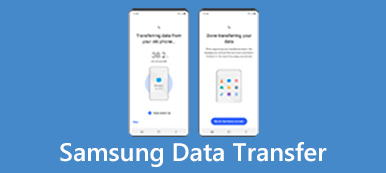Facebook에서 실시한 최근 설문 조사에 따르면 온라인 사용자의 70% 이상이 다중 장치 사용자로 매일 최소 25개의 장치를 사용하고 거의 XNUMX%가 매일 인터넷에 액세스하기 위해 XNUMX개의 장치를 사용합니다.
아십니까? Android 문자 메시지를 저장하는 방법 쉽게?
일부 문자 메시지는 비즈니스 파트너 간의 대화와 같이 중요합니다. 공간을 확보하면 Android에서 컴퓨터로 문자 메시지를 저장할 수 있습니다. 컴퓨터, SD 카드와 같이 Android에서 문자 메시지를 백업하는 방법에는 여러 가지가 있는 것이 사실이지만 말처럼 쉽지 않습니다.
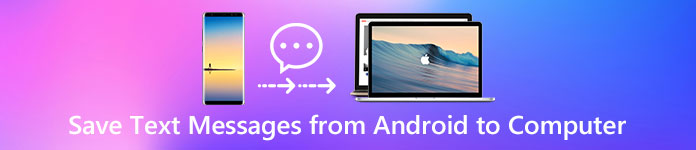
Samsung, HTC, LG, Moto 및 기타 주요 제조업체의 Android 기기에서 문자 메시지를 관리하고 여유 공간을 확보하는 데 도움이 되는 일부 애플리케이션과 소프트웨어를 공유합니다.
당신은 또한 독서를 좋아할 수 있습니다: 문자 메시지 백업.
파트 1: SMS 백업 및 복원 앱을 사용하여 Android에서 문자 메시지를 저장하는 방법
Android에 문자 메시지를 저장할 수 있는 기능이 있는 여러 Android 앱이 있습니다. 여기서는 Android 메시지를 컴퓨터로 전송하는 데 도움이 되는 인기 있는 SMS 백업 및 복원 앱을 소개합니다.
SMS 백업 및 복원
주요 기능은 다음과 같습니다 :
1. Android의 문자 메시지를 SD 카드나 이메일 계정 및 클라우드 서비스에 저장합니다.
2. SD 카드 또는 이메일의 백업에서 손실된 문자 메시지를 복원합니다.
3. SD 카드에서 SMS 백업을 간단하게 관리합니다.
4. SD 카드에서 삭제된 문자 메시지를 복구합니다.
장점
1. 이 Android 앱은 완전히 무료로 사용할 수 있습니다.
2. 가볍고 저장 공간을 덜 차지합니다.
3. 인터페이스는 직관적입니다.
단점
이 Android 문자 메시지 백업 앱에는 초보자를 혼란스럽게 할 수 있는 많은 사용자 지정 설정이 있습니다.
더 읽기: Android 앱을 SD 카드로 이동.

Android 문자 메시지를 컴퓨터에 저장하는 단계
Android 문자 메시지를 빠르게 저장하려면 다음 단계에 따라 이 SMS 백업 복원 앱을 사용할 수 있습니다.
1단계: Google Play 스토어로 이동하여 백업 및 복원을 검색하여 Android 휴대폰에 다운로드하고 화면의 안내에 따라 Android 휴대폰에 설치합니다.
2단계: 그것을 열고 홈 인터페이스에서 백업 옵션을 누릅니다. 그런 다음 SMS 백업을 저장할 기본 대상이 괜찮다면 확인을 터치합니다. 그렇지 않으면 사용자 지정 폴더를 눌러 원하는 위치를 놓습니다.
3단계: "새 백업 만들기" 화면으로 이동하면 몇 가지 사용자 지정 옵션이 표시됩니다. "백업 선택" 영역에서 "문자 메시지" 상자를 선택했는지 확인하십시오. 앱에서 자동으로 백업 이름을 생성하지만 원하는 대로 변경할 수 있습니다.
4단계: 다음으로 체크박스를 선택하여 "MMS 메시지 포함" 및 "이모티콘/특수 문자" 여부를 결정합니다. 모든 문자 메시지를 백업하려면 모든 대화를 선택합니다. "선택한 대화만"을 사용하면 특정 문자 메시지를 저장할 수 있습니다. 백업 위치 영역을 찾아 클라우드 또는 이메일 계정에 "로컬 백업만" 또는 "백업 및 업로드"를 선택합니다.
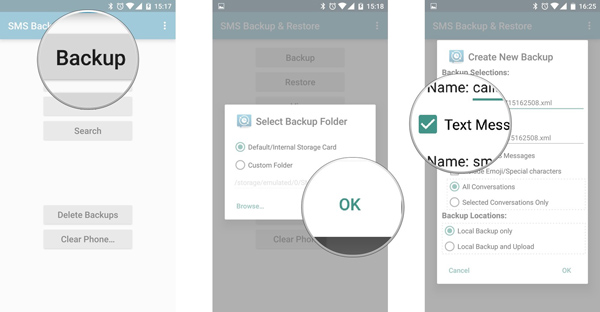
5단계: 마지막으로 "확인"을 탭하여 설정을 확인하고 Android의 문자 메시지를 SD 카드에 저장하기 시작합니다.
파트 2: Android에서 컴퓨터로 문자 메시지를 저장하는 방법
공식 소프트웨어와 Android 앱 모두 Android에 문자 메시지를 저장할 수 있지만 피할 수 없는 단점이 있습니다. 예를 들어 공식 소프트웨어는 특정 브랜드의 Android 휴대폰 전용입니다. 그리고 Android 앱은 Android에서 컴퓨터로 문자 메시지를 전송할 때 속도가 느립니다. 문자 메시지를 Android에 빠르고 쉽게 저장할 수 있는 방법이 있나요? 에이피크소프트 안드로이드 백업 및 복원 당신이 찾고있는 대답입니다. 주요 기능은 다음과 같습니다.
1. 문자 메시지 백업 세 단계를 넘지 않는 Android에서 컴퓨터로.
2. 한 번의 클릭으로 컴퓨터의 전체 Android 전화에 대한 백업을 만듭니다.
3. 문자 메시지 백업 외에도 사진, WhatsApp, 연락처, 전화 통화, 비디오, 음악, PDF, 앱 데이터 등도 지원됩니다.
4. 물리적인 연결을 이용하여 안드로이드 데이터를 컴퓨터에 빠르고 안전하게 저장합니다.
5. 문자 메시지 및 기타 개인 파일을 비밀번호로 보호합니다.
6. 언제든지 Android 백업에서 SMS 및 기타 콘텐츠를 복원합니다.
7. Samsung, LG, Moto, Huawei, HTC 등과 같은 주요 제조업체의 모든 Android 기기에서 작동
즉, Android 백업 및 복원은 Android 기기에서 Windows 11/10/8/7/XP 및 Mac OS로 문자 메시지를 백업하는 가장 쉬운 방법입니다.
Android의 문자 메시지를 컴퓨터에 백업하는 방법
1단계. 최고의 Android 문자 메시지 백업 도구를 컴퓨터에 설치하세요.
Windows PC에 Android 백업 및 복원을 다운로드하여 설치합니다. MacBook을 사용하는 경우 Mac 버전을 다운로드하십시오. USB 케이블을 사용하여 Android 휴대폰을 컴퓨터에 연결합니다. 최고의 Android 문자 메시지 백업 애플리케이션을 실행하고 자동으로 휴대전화를 인식하도록 하세요.
문자 메시지를 백업하는 동안 Android 휴대전화와 함께 제공된 USB 케이블을 사용하는 것이 좋습니다.

2단계. 백업할 메시지 선택
홈 인터페이스에는 다음과 관련된 두 가지 옵션이 있습니다. 백업 안드로이드. "원클릭 백업" 버튼은 모든 콘텐츠 및 설정을 포함하여 전체 Android 장치를 백업하는 데 사용됩니다. 문자 메시지를 Android에만 저장하려면 "장치 데이터 백업" 버튼을 클릭하여 더 많은 사용자 지정 옵션이 있는 다음 창을 열 수 있습니다. 그런 다음 "메시지" 옵션 앞의 확인란을 선택합니다. 암호화된 백업을 생성하려면 "암호화된 백업" 상자를 선택하고 비밀번호를 삭제하십시오.

3단계. Android에서 문자 메시지 백업
설정을 변경하려면 언제든지 "뒤로" 버튼을 클릭하여 이전 창으로 이동하십시오. 설정 후 오른쪽 하단의 "시작" 버튼을 클릭합니다. 메시지가 표시되면 Android에서 문자 메시지를 저장할 대상을 선택하고 백업 프로세스를 시작합니다. 완료되면 Android 백업 및 복원 내에서 컴퓨터에 저장된 Android 문자 메시지도 볼 수 있습니다.

놓치지 마세요: 방법 문자 메시지를 새 전화로 전송
결론
스마트폰은 일상 생활과 직장에서 거의 모든 작업을 수행할 수 있지만 주로 통신 장치입니다. Android의 문자 메시지를 SD 카드, 클라우드 서비스 또는 컴퓨터에 저장해야 하는 경우 위 가이드를 사용할 수 있습니다. 이 튜토리얼에서는 Android에서 문자 메시지를 백업하는 여러 가지 방법을 공유했습니다. 그들은 모두 고유한 이점과 이점을 가지고 있습니다. 소개 및 제안을 읽고 상황에 맞는 적절한 방법을 찾을 수 있습니다. Android SMS를 저장하는 가장 좋은 방법을 찾고 있다면 추천합니다. 안드로이드 백업 및 복원, Android에서 컴퓨터로 SMS를 전송할 수 있을 뿐만 아니라 사용하기도 쉽기 때문입니다. 어쨌든 우리의 가이드와 제안이 도움이 되기를 바랍니다.